Cum să împiedicați străinii să vă vadă profilul Facebook
Ce să știi
- Accesați Setări de confidențialitate: selectați sageata in jos > Setări și confidențialitate > Comenzi rapide de confidențialitate > Vedeți mai multe setări de confidențialitate. Faceți alegerile dvs.
- Lângă Cine vă poate vedea postările viitoare Selectați Editați | ×. Limitați persoanele care vă pot vedea postările viitoare selectând Prieteni, nu Public.
- Lângă Limitați publicul pentru postările pe care le-ați distribuit prietenilor prietenilor sau Public, Selectați Limitați postările anterioare.
Acest articol explică cum să împiedicați străinii să vă vadă profilul Facebook limitând postările viitoare și schimbând audiența postărilor pe care le-ați distribuit în trecut. Include, de asemenea, informații despre cum să revizuiți tot ceea ce sunteți etichetat și despre cum să limitați cine vă poate trimite cereri de prietenie sau vă poate căuta.
Setările de confidențialitate ale Facebook
Daca ai probleme cu străini care privesc ta Facebook profil și apoi vă contactează, faceți modificări la dvs
Setările de confidențialitate ale Facebook pot fi găsite într-un singur loc. Pentru a-l accesa, urmați acești pași:
-
În colțul din dreapta sus al paginii dvs. de pornire Facebook, selectați sageata in jos.

-
Alege Setări și confidențialitate.

-
Selectați Comenzi rapide de confidențialitate.
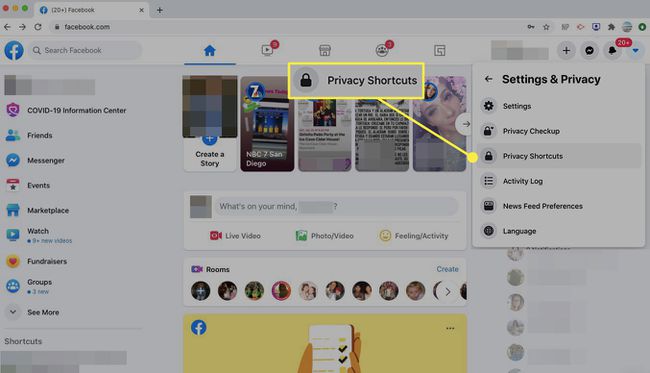
-
Selectați Vedeți mai multe setări de confidențialitate.
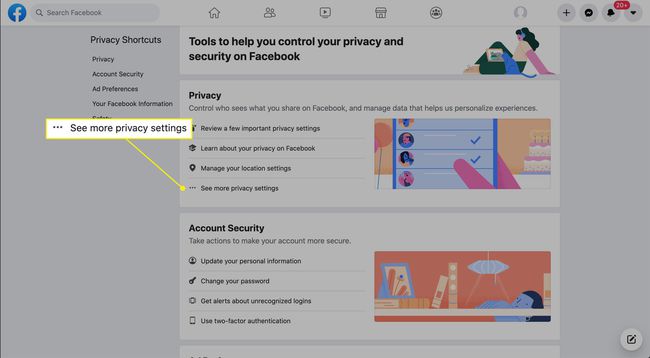
-
Ajustați setările după bunul plac.
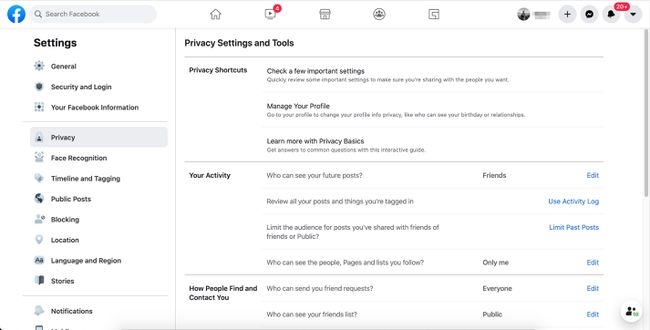
Unele elemente ale profilului tău Facebook sunt întotdeauna publice, cum ar fi fotografia de profil și fotografia de fundal.
Cine vă poate vedea viitoarele postări?
Această setare vă permite să determinați cine vă poate vedea postările. Nu este retroactiv, deci se aplică numai postărilor din acest moment înainte.
-
Lângă Cine vă poate vedea postările viitoare, Selectați Editați | ×.

-
În meniul derulant, alegeți Prieteni. Acum doar persoanele cu care ești prieten pe Facebook îți pot vedea postările. Puteți alege și alte opțiuni, dar nu alegeți Public deoarece această selecție permite oricui cu acces online să vă vadă postările.
Dacă împrietenești persoane pe care nu le cunoști personal pe Facebook, alege Cu excepția prietenilor, apoi identificați persoanele sau grupurile pe care nu doriți să vă vadă postările.
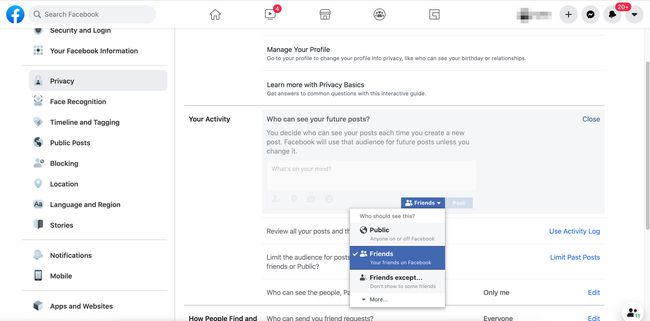
Pentru a termina, selectați Închide.
Limitați audiența pentru postările pe care le-ați distribuit
Acum că ați limitat cine vă poate vedea postările viitoare, faceți același lucru cu postările anterioare.
-
Lângă Limitați publicul pentru postările pe care le-ați distribuit prietenilor prietenilor sau Public,Selectați Limitați postările anterioare.
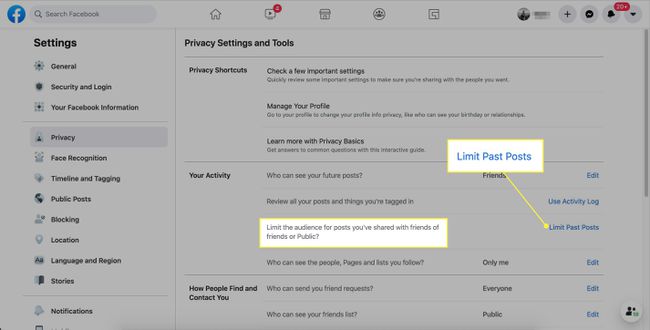
-
Selectați Limitați postările anterioare.
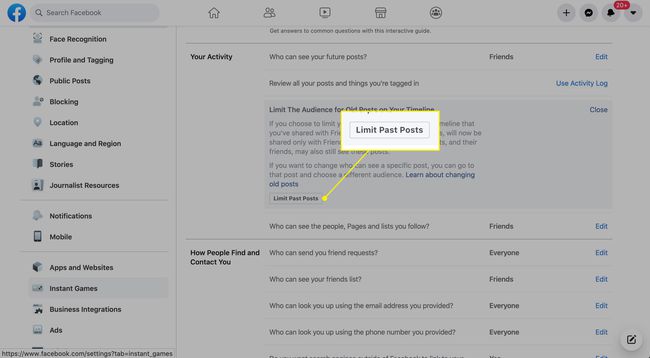
-
Alege Limitați postările anterioare din nou pentru a confirma.
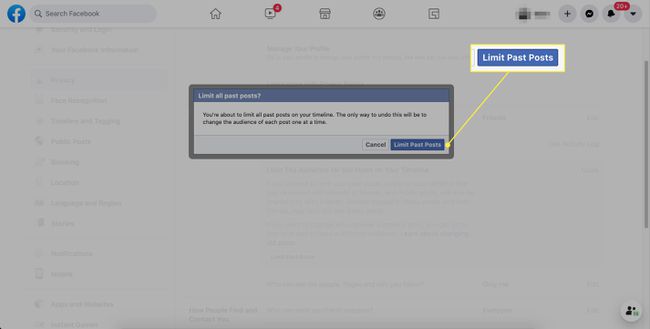
Examinați toate postările și lucrurile în care sunteți etichetat
Etichetele și aprecierile oferă linkuri pentru ca străinii să vă acceseze profilul. De exemplu, dacă mătușa ta Martha a făcut o fotografie cu toată lumea la petrecerea ta de naștere, apoi a postat-o și te-a etichetat, străinii au un link către profilul tău.
În funcție de modul în care mătușa Martha și-a configurat confidențialitatea, ar putea fi prietenii ei sau oricine este online. Aceste persoane vă pot selecta numele pentru a accesa profilul dvs. Această setare vă ajută să eliminați aceste etichete și link-uri.
-
Lângă Examinați toate postările și lucrurile în care sunteți etichetat, Selectați Utilizați jurnalul de activități.
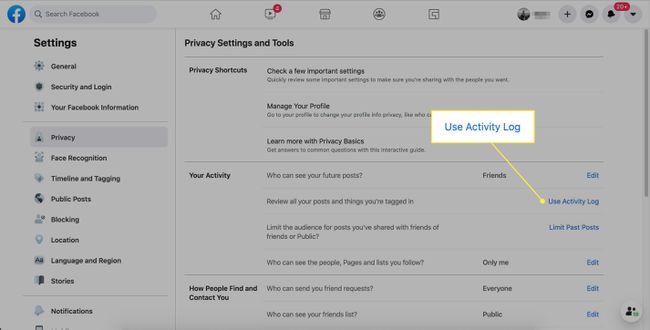
-
În partea stângă, lângă Jurnalul de activitate, Selectați Filtru.
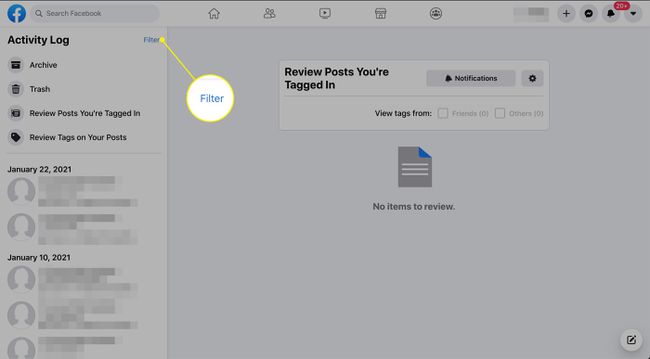
-
Selectați tipul de conținut pe care doriți să îl revizuiți făcând clic pe butonul radio din dreapta și apoi selectând Salvează modificările.
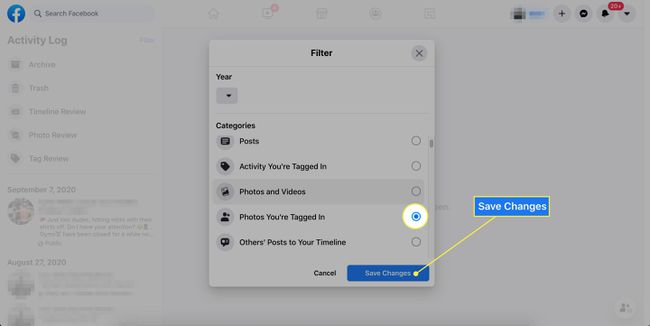
-
Pentru orice element pe care doriți să-l modificați, selectați pictograma din dreapta pentru a afișa opțiunile de afișare sau ascundere a acestuia pe cronologie sau de eliminare a etichetelor.
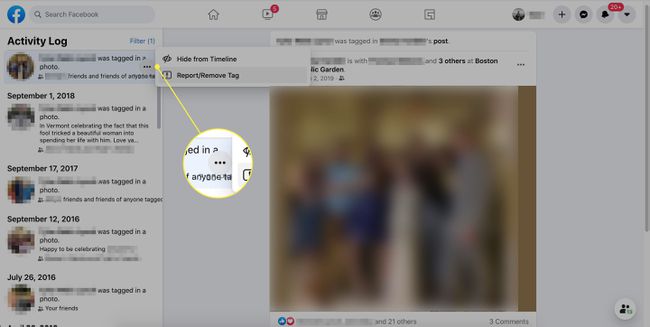
-
De asemenea, puteți selecta post link și utilizați instrumentele de editare din partea de sus a postării pentru a elimina o etichetă.
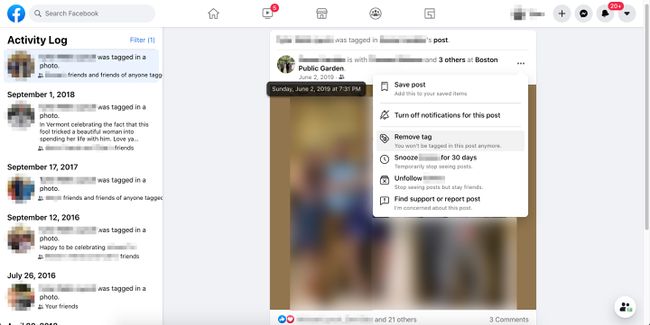
Selectați Închide.
Cine iti poate trimite cereri de prietenie?
Această categorie are o singură setare, dar este una importantă. Dacă permiteți tuturor să vă trimită cereri de prietenie, puteți ajunge cu un străin ca prieten. În schimb, utilizați acești pași.
-
Lângă cine iti poate trimite cereri de prietenie, Selectați Editați | ×.
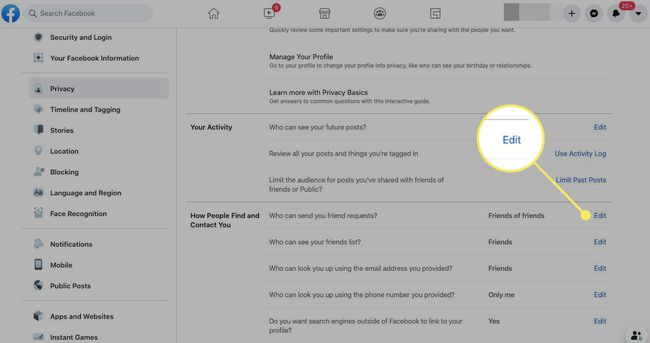
-
În meniul derulant, selectați Prietenii prietenilor.
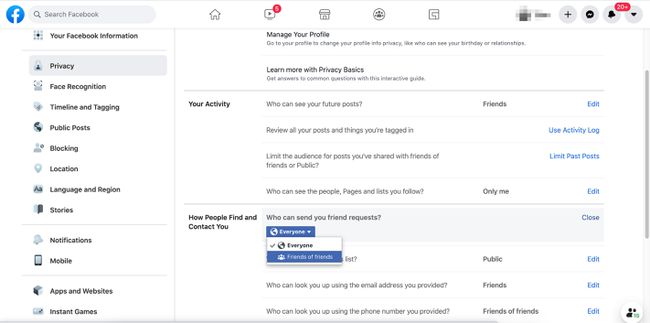
Selectați Închide.
Cine te poate căuta?
Trei setări vă ajută să determinați cine vă poate găsi pe Facebook.
-
Lângă Cine vă poate căuta folosind adresa de e-mail pe care ați furnizat-o, Selectați Editați | ×. În lista derulantă, selectați Prieteni sau Doar eu. Selectați Închide.
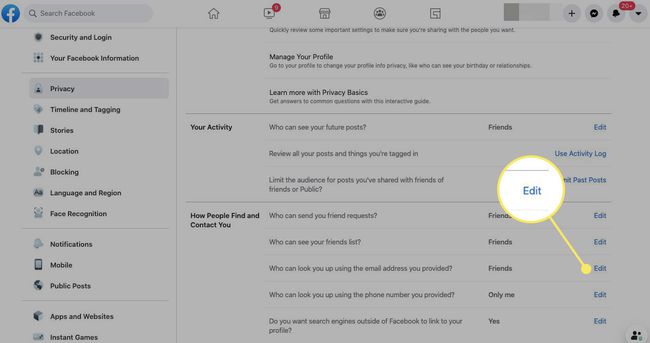
-
Lângă Cine vă poate căuta folosind numărul de telefon pe care l-ați furnizat, Selectați Editați | ×. În lista derulantă, selectați Prieteni sau Doar eu. Selectați Închide.
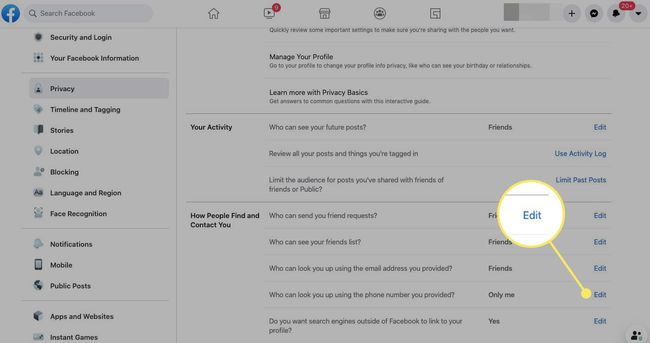
-
Lângă Vrei ca motoarele de căutare din afara Facebook să se conecteze la profilul tău, Selectați Editați | ×. Deselectați (debifați) Permite motoarelor de căutare din afara Facebook să se conecteze la profilul tău. Selectați Închide.

Blocați Persoane specifice
Modificarea acestor setări de confidențialitate ar trebui să împiedice străinii să vă vadă profilul Facebook. Dacă un străin vă contactează și nu doriți să interacționați cu el, blocați-l și mesajele lor.
Când blocați pe cineva, acesta nu vă poate vedea postările, nu vă poate eticheta, nu poate începe o conversație, nu vă poate adăuga ca prieten sau nu vă poate invita la evenimente. De asemenea, nu vă pot trimite mesaje sau apeluri video.
Funcția de blocare nu se aplică grupurilor, aplicațiilor sau jocurilor din care faceți parte amândoi.
-
Pe pagina de pornire Facebook, în colțul din dreapta sus, selectați sageata in jos.

-
Alege Setări și confidențialitate.

-
Alege Setări.

-
În secțiunea din stânga, selectați Blocare.

-
În Blocați utilizatorii secțiunea, în Blocați utilizatorii câmp, introduceți numele persoanei. Vi se pot prezenta mai multe opțiuni de persoane cu acest nume din care să alegeți. Selectați bloc.

Încălcări ale standardelor comunitare
Dacă străinul care vă contactează se implică într-un comportament care încalcă standardele comunității Facebook, îl puteți raporta. Comportamentele includ:
- Bullying și hărțuire.
- Amenințări directe.
- Violența sexuală și exploatarea.
- Amenințarea cu distribuirea de imagini sau videoclipuri intime.
Cum să raportezi pe cineva pe Facebook
Iată cum să o faci.
-
Pe pagina de pornire Facebook, în colțul din dreapta sus, selectați Mesaje.

-
Alege Vedeți totul în Messenger.
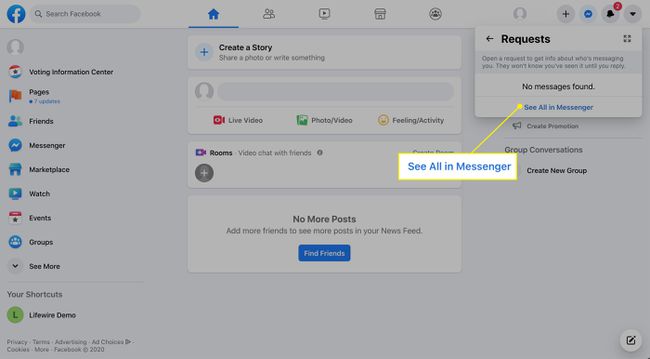
-
În colțul din stânga sus, selectați pictograma roată și apoi alegeți Raporteaza o problema.
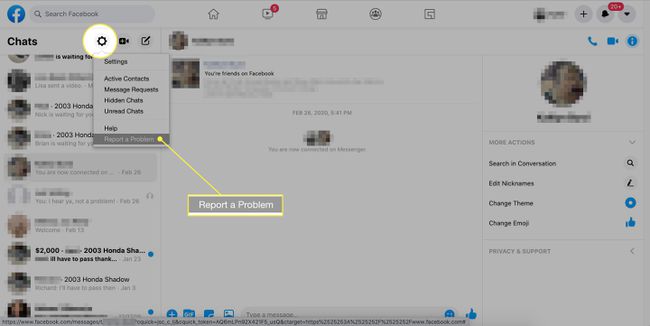
-
Sub Unde este problema în meniul derulant, selectați Mesaje sau Chat (sau orice articol este cel mai aplicabil situației dvs.).
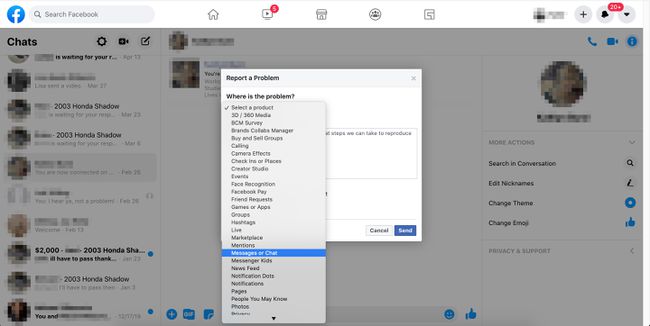
Sub Ce s-a întâmplat, explicați situația.
Dacă aveți o captură de ecran a mesajului de amenințare, încărcați captura de ecran. Sau selectați Includeți o captură de ecran cu raportul meu pentru a captura automat ecranul pe care vă aflați în prezent.
Selectați Trimite.
